파이널컷프로 오디오 조절 꿀팁 (PAN기능, 스테레오 모노 변환)
안녕하세요.
로스윗의 영상편집입니다.
오늘은 파이널컷프로 열네 번째 강의입니다.
오늘은 파이널컷에서 오디오 조절 꿀팁에 대해서 알려드리겠습니다.
- 파이널컷 오디오 조절 꿀팁
1. PAN이란?
--> PAN이란 오디오의 방향성을 정하는 곳이다.
"오디오의 방향성??" 이라며 의아해 할 수도 있을 것이다.
이것은 쉽게 말해서 사람의 귀도 2개이기에 왼쪽과 오른쪽 두개의 방향이 있는 것과 같은 개념이다.
요즘에는 기술이 발달해서 5.1이나 7.1 채널까지 가능해져서
홈시어터 같은 스피커를 구성해서 공간감을 더 풍성하게 해줄 수 있다.
이런 스피커의 방향을 조절해주는 곳이 바로 PAN이다.
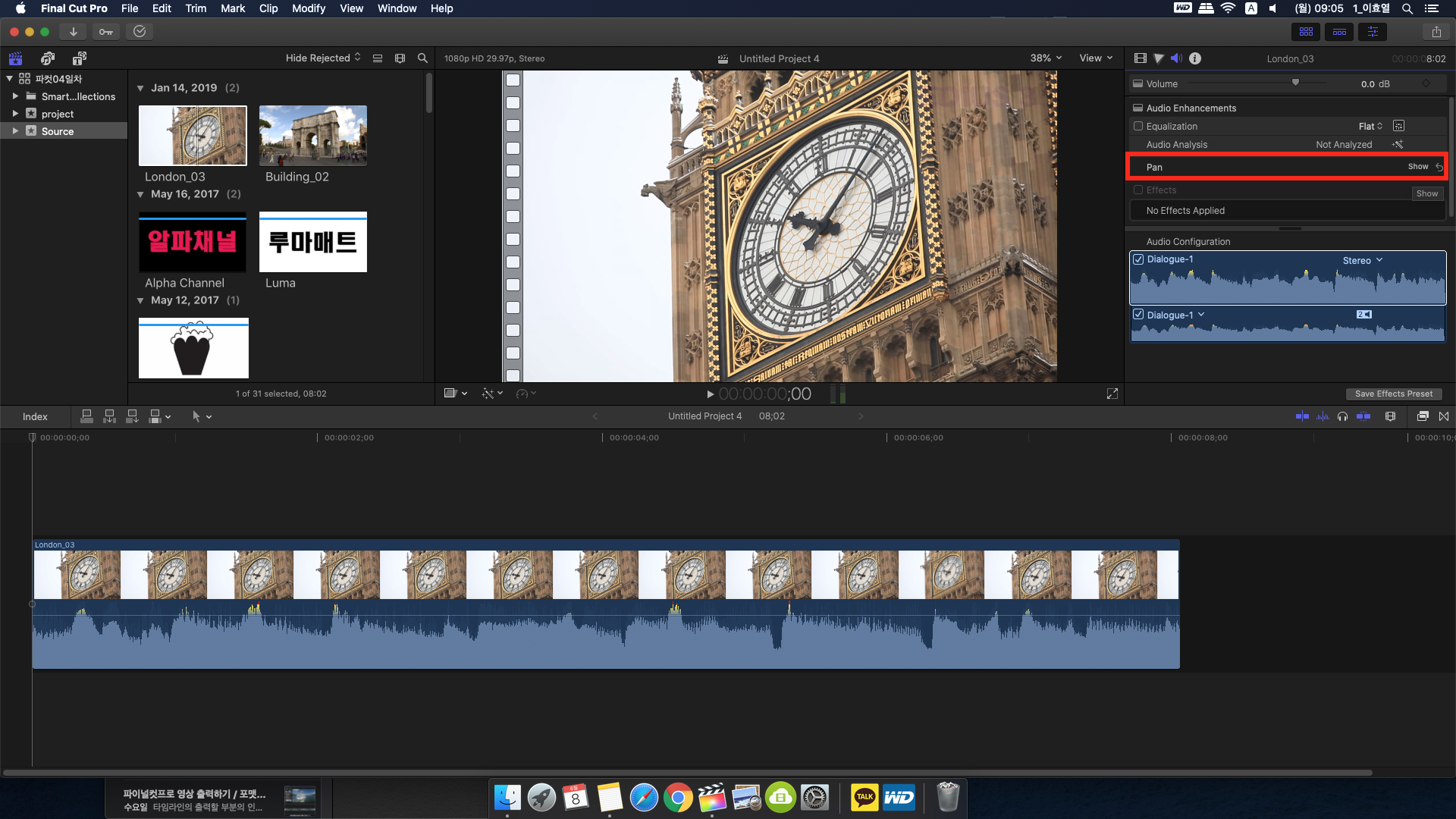
먼저 파이널컷 인스펙터 창의 오디오 패널에서 [PAN - show]를 눌러줍니다.
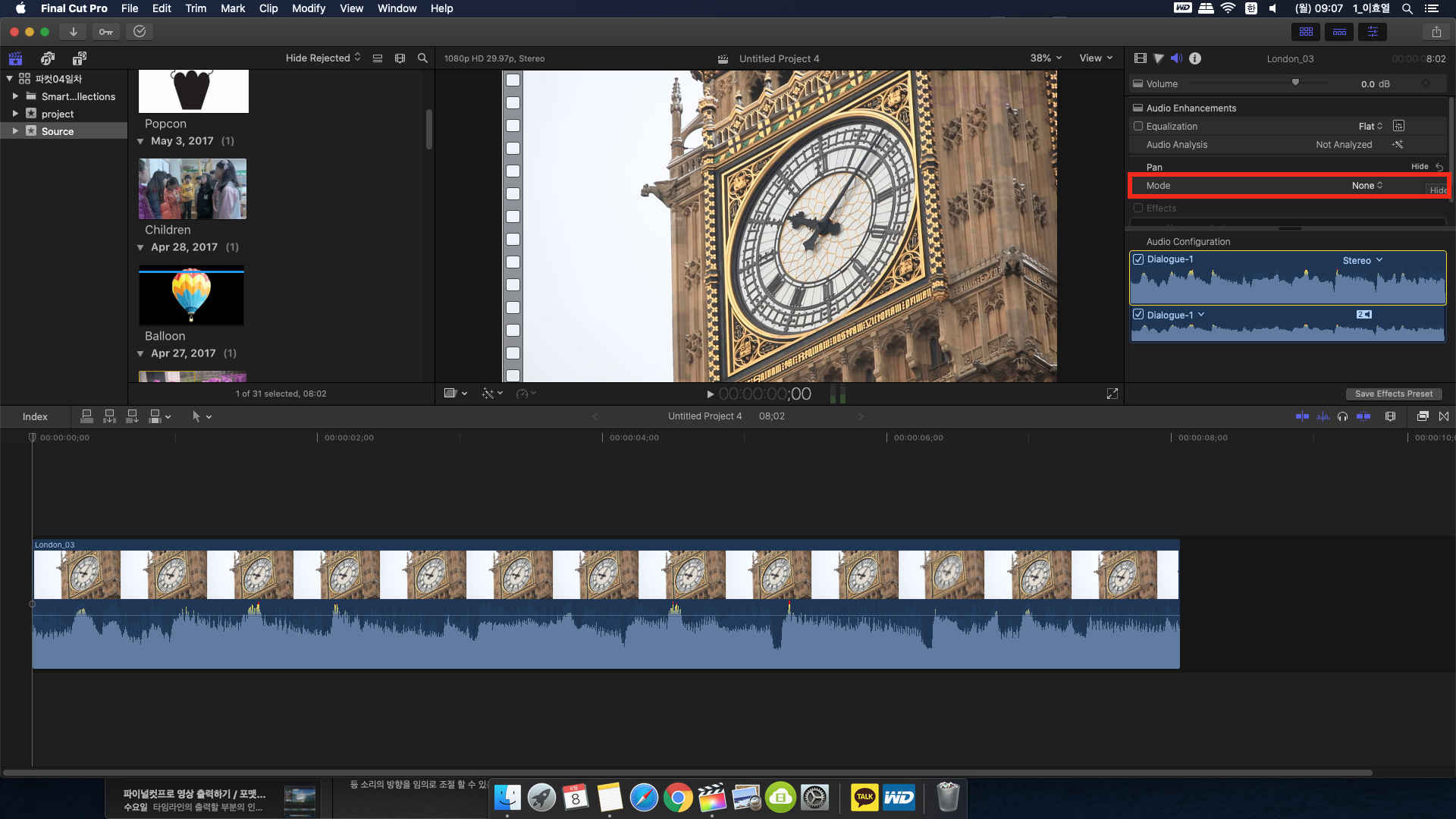
그러면 여러가지 Mode가 나오는데 기본값은 None으로 되어 있을 것이다.
이 Mode를 눌러주면 다양한 옵션들이 나옵니다.
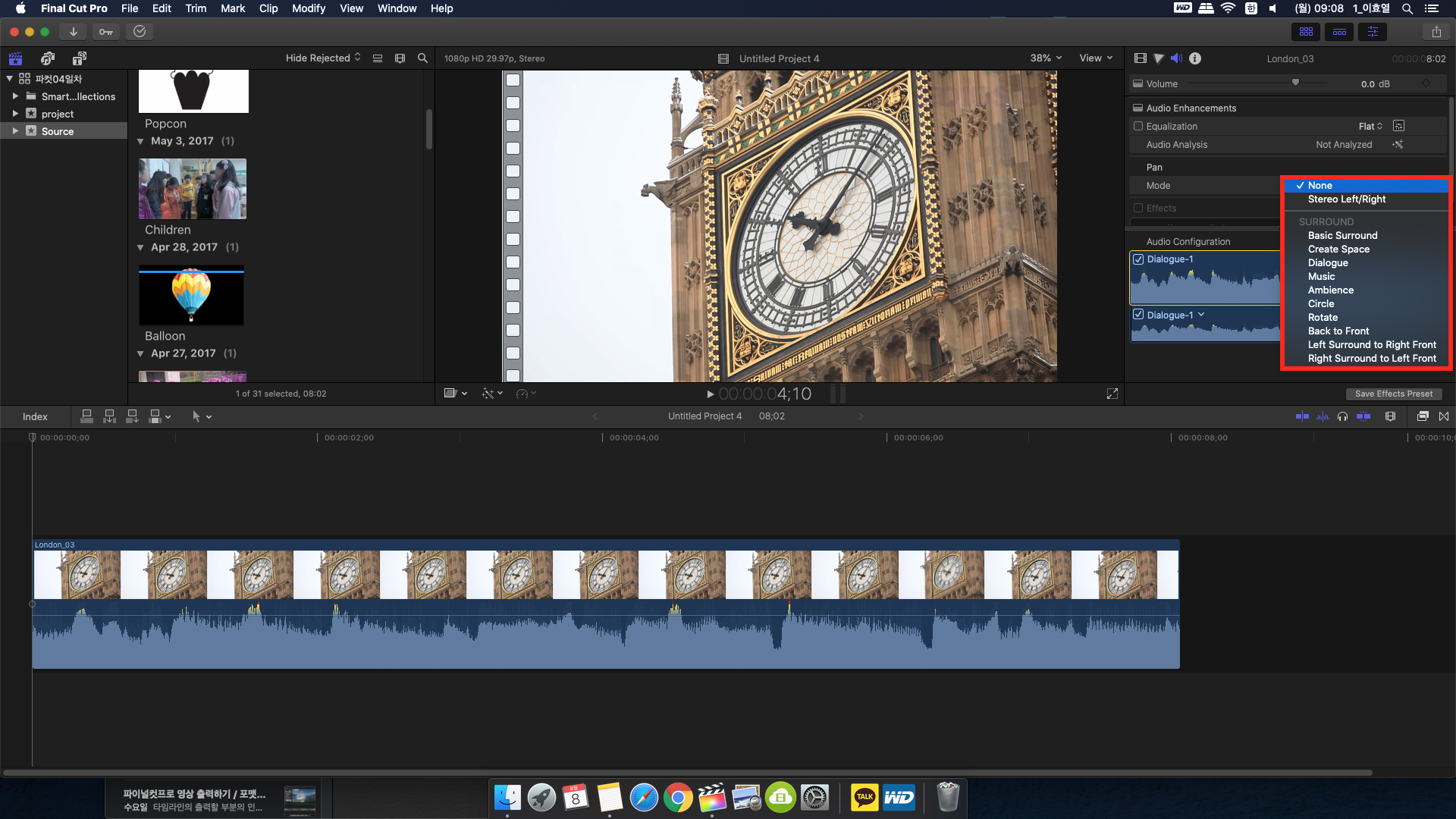
여러개의 다양한 옵션중에서 자주쓰고 중요한 옵션에 대해서만 그림과 함께 간단히 설명하겠다.
1. Basic surround
--> 소리의 방향성 뿐만아니라 특정 부분을 키울 수도 있다.
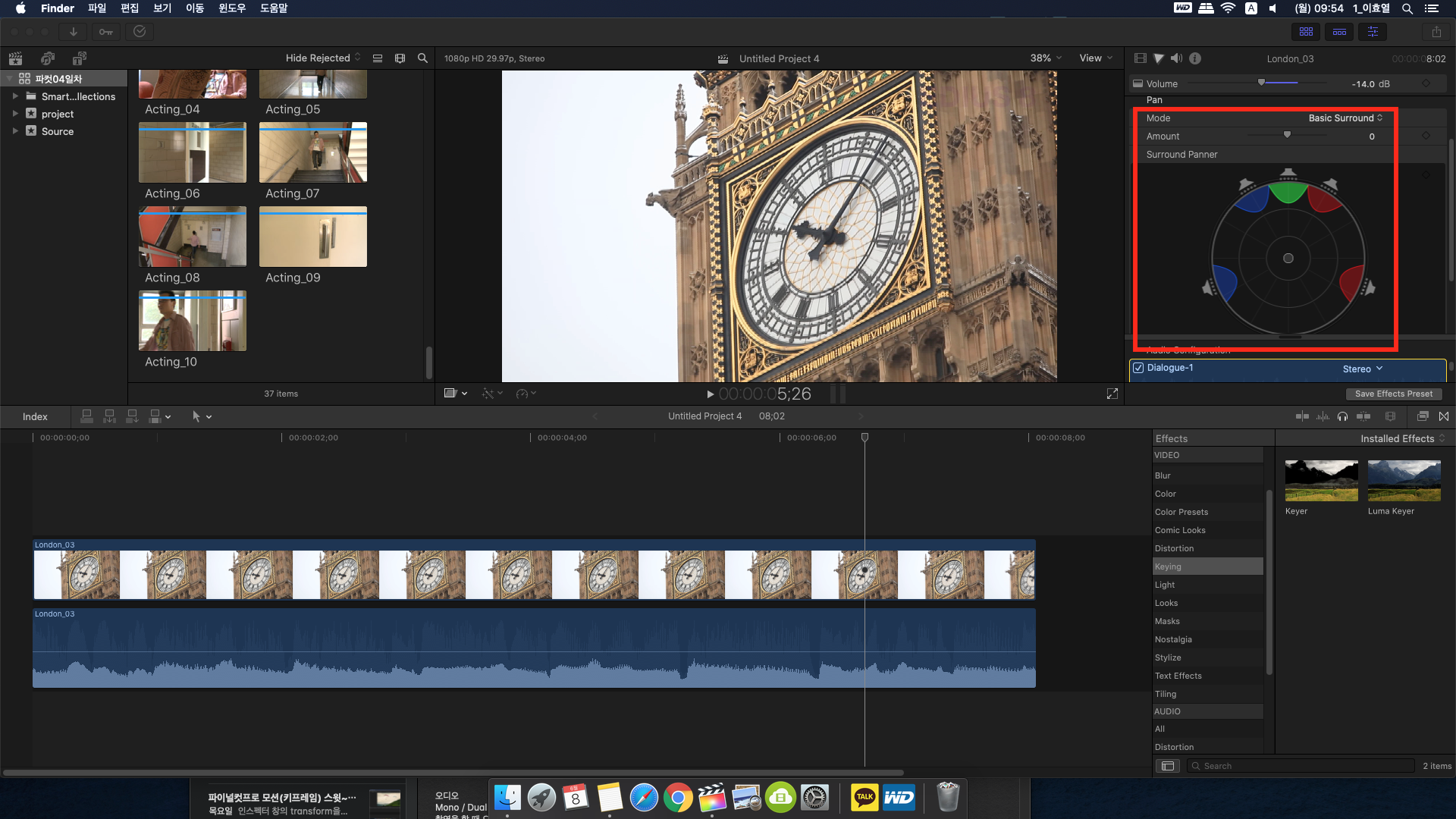
2. Dialogue
--> 소리의 방향성을 앞쪽에 더 많은 음량을 주는 것.
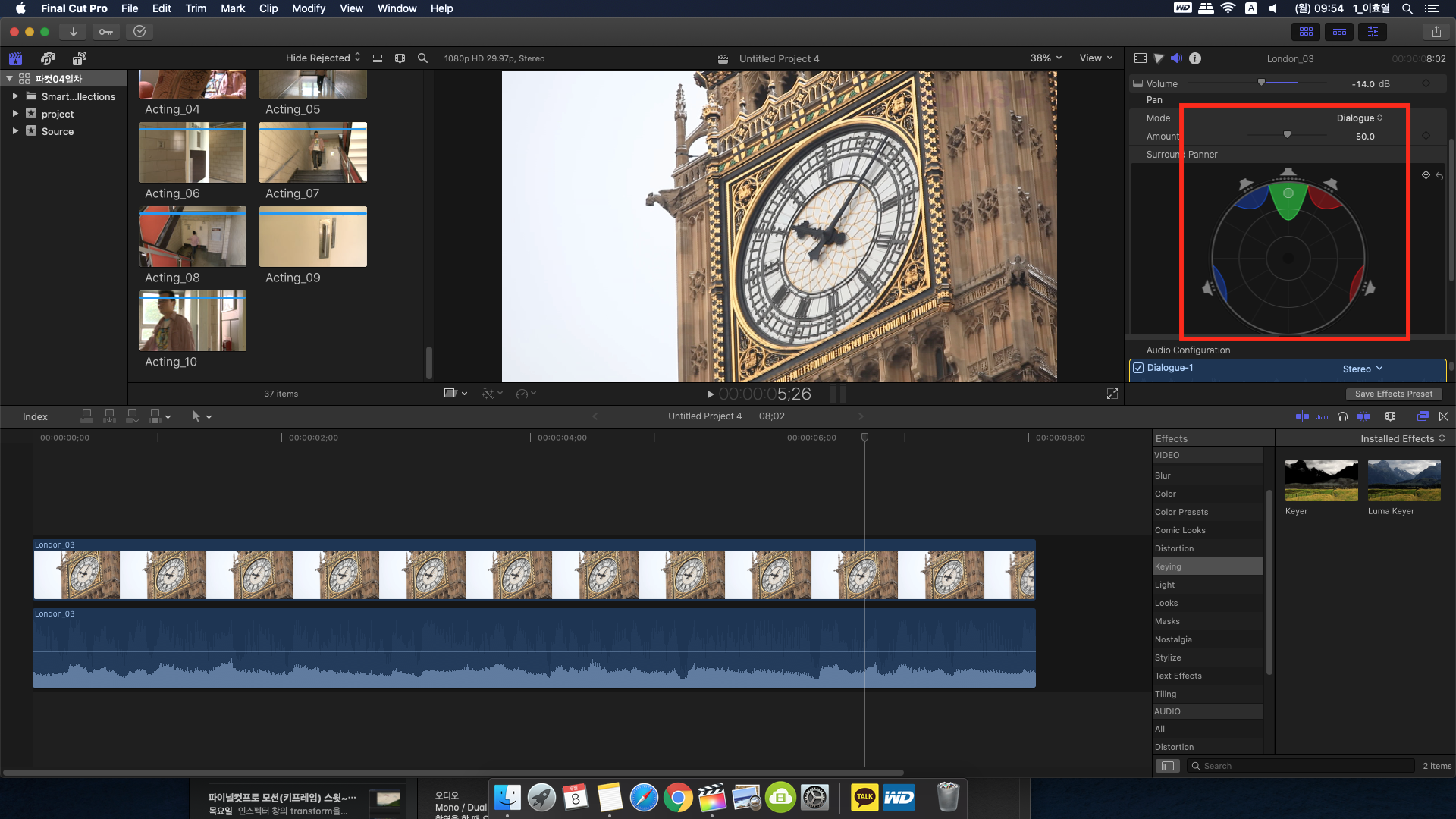
3. Amblence
--> 주변 소리를 더 크게 해주는 것
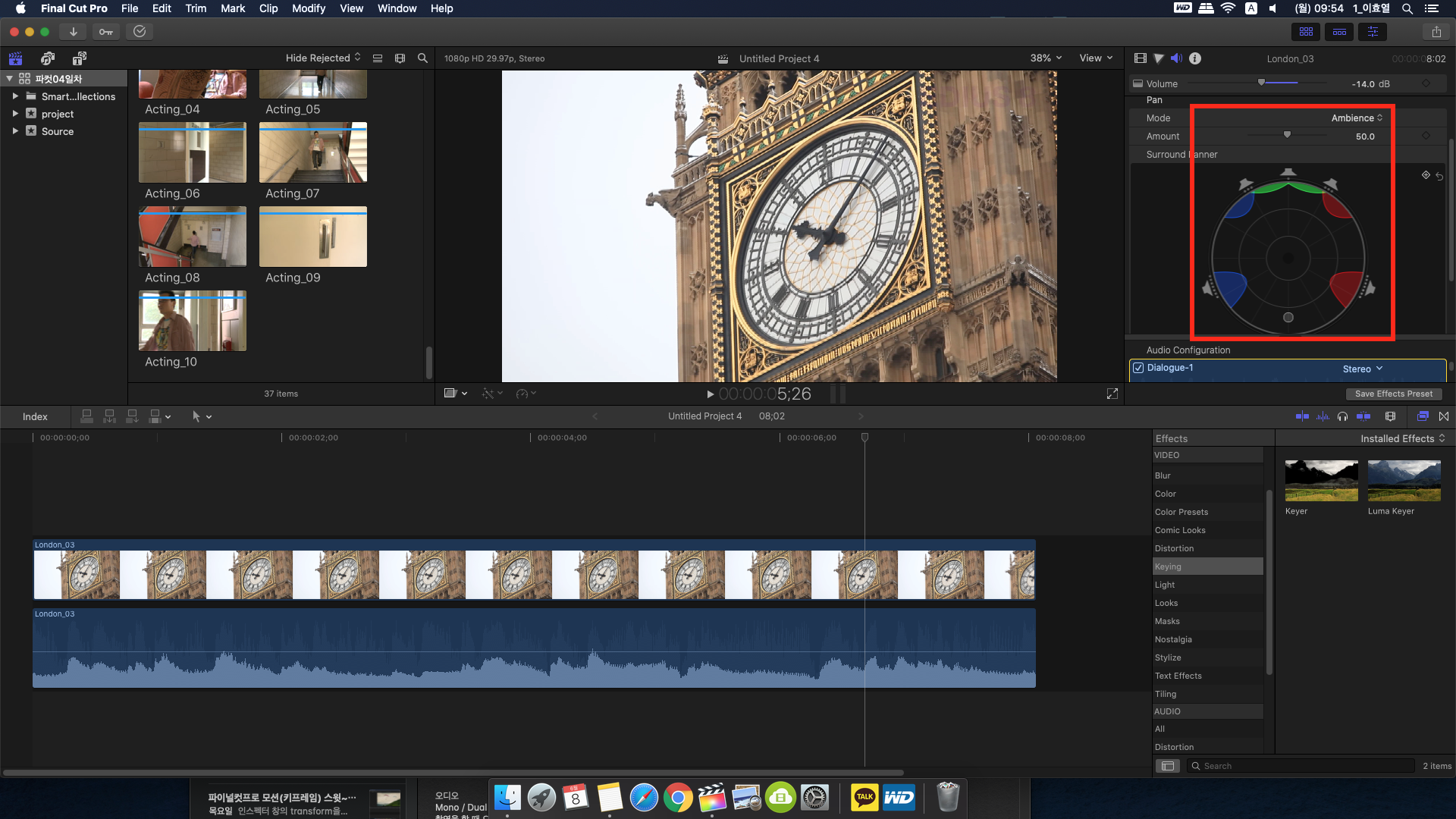
등등 소리의 방향을 임의로 조절 할 수 있는 기능이 바로 PAN입니다.
2. 스테레오 / 모노 / 듀얼모노
모노(Mono)는 왼쪽 오른쪽의 구분 없이 가운데서 소리가 나오는 것. (none)
스테레오(Stereo)는 왼쪽 오른쪽의 소리가 한 채널에서 동시에 나오는 것. (각각 따로 조정 할 수 없습니다)
듀얼모노(Dual mono)는 오디오 채널이 2개 이상일 때 오디오 채널을 각각 조절할 수 있는 것.
보통 촬영을 할 때 오디오 채널을 따로 설정해서 녹음을 할 수 있습니다.
적게는 채널1 ~ 채널 8까지 다양합니다.
이렇게 각 채널별로 따로 녹음된 오디오 채널들을 각각 따로 조정 할 수 있는 것이 Dual Mono입니다.
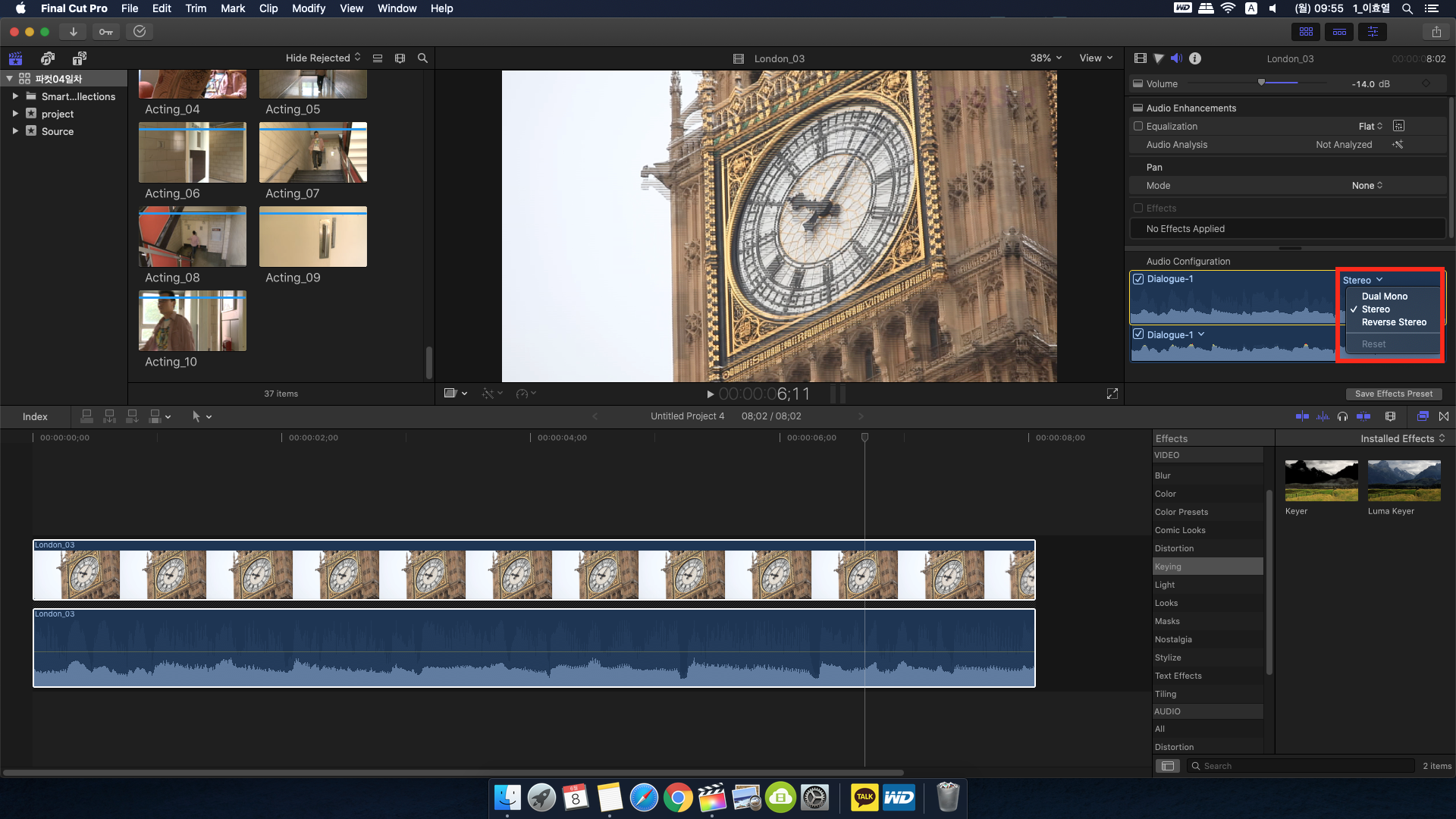
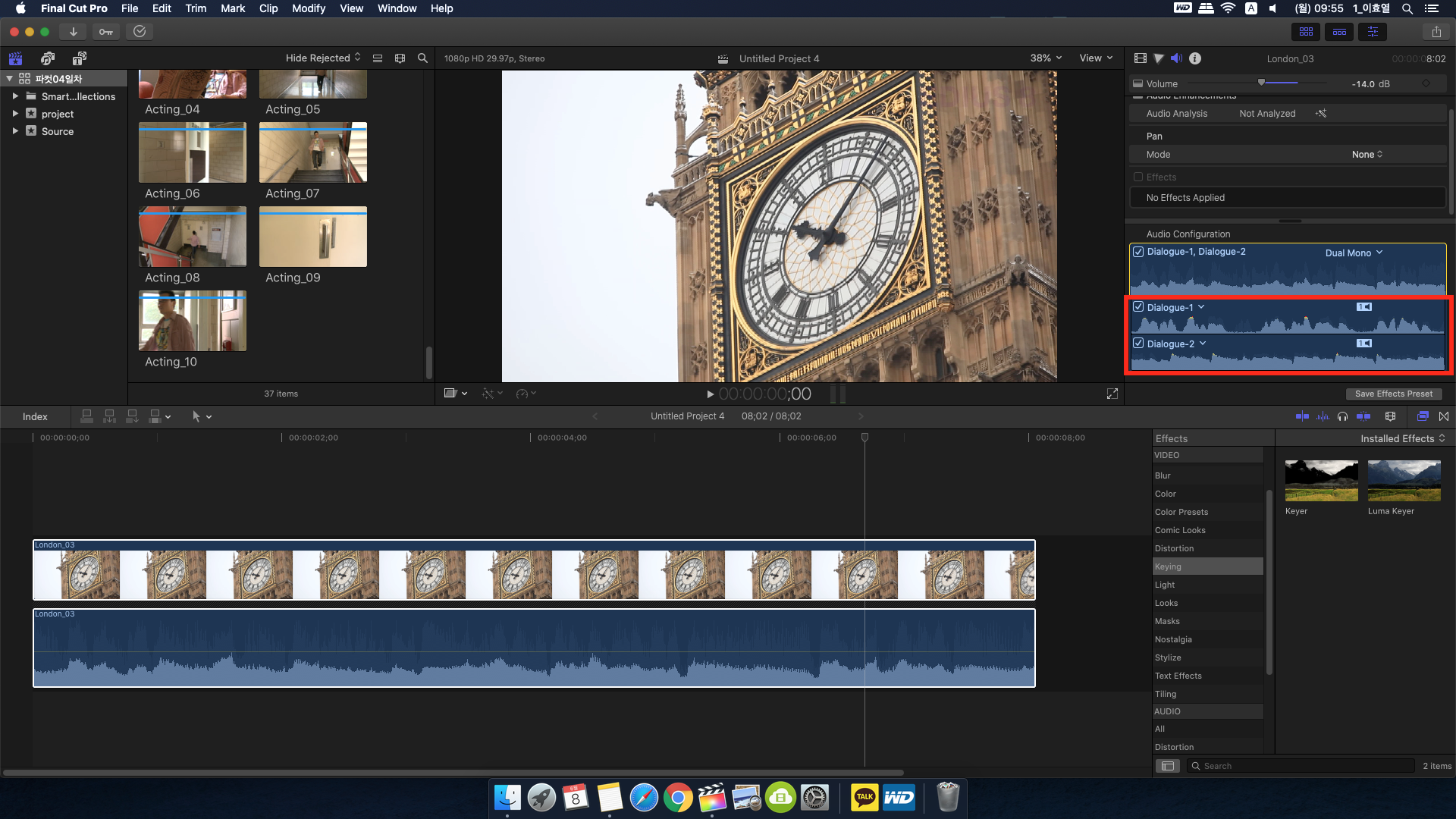
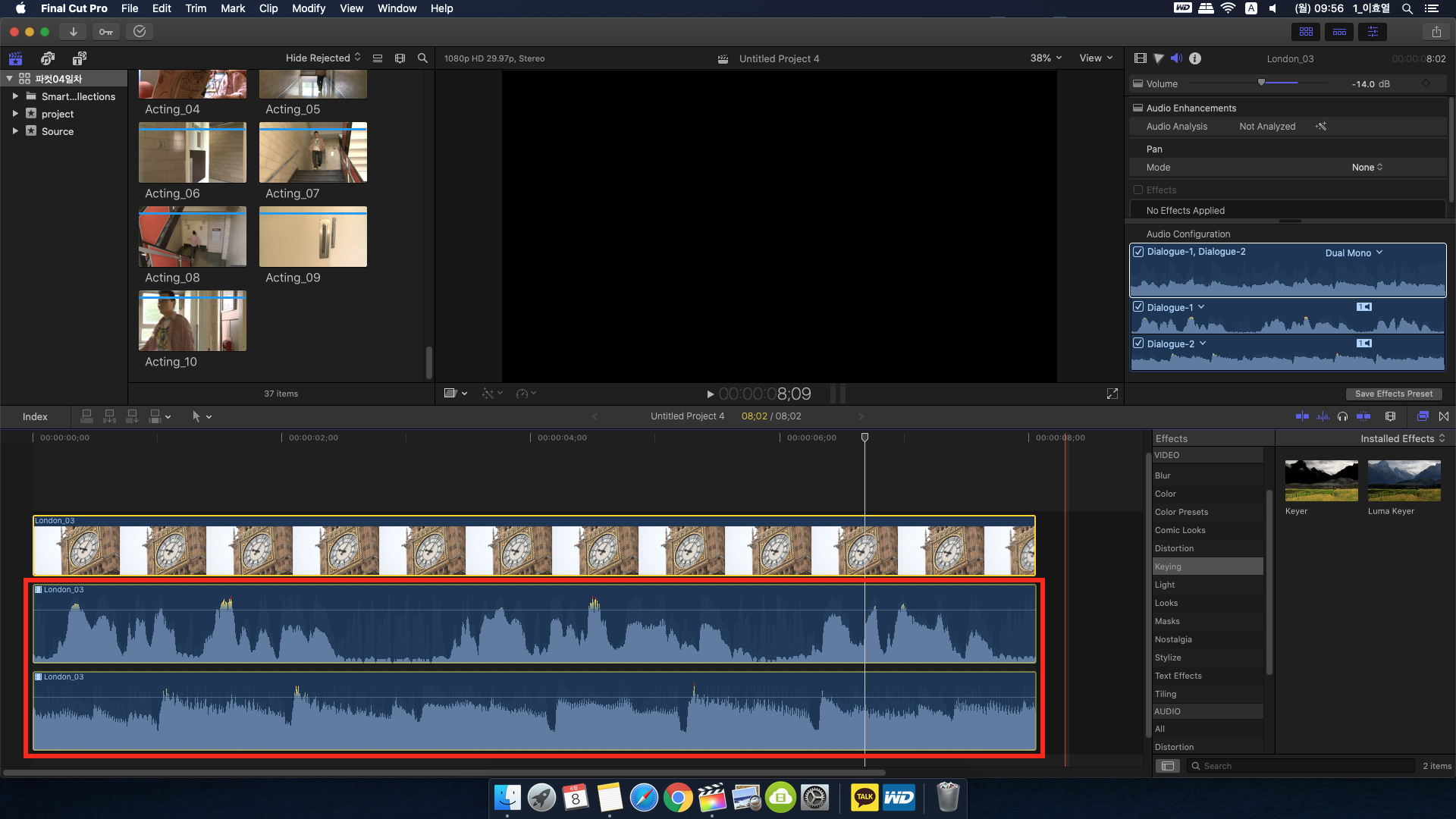
오디오 익스펜드 컨포넌트(단축키: Ctrl + Option + S)를 하면
타임라인에서도 각 채널별 오디오를 조절이 가능하다.
여기까지 파이널컷프로 열네 번째 강의를 마치겠습니다.
파이널컷프로로 영상 작업을 하시는 분들에게 조금이나마 도움이 되었으면 좋겠습니다.
다음 강의 때 다시 돌아오겠습니다.
감사합니다!
파이널컷프로에서 가장 자주쓰는 오디오 이펙트(Audio effects) 설명
파이널컷프로에서 가장 자주쓰는 오디오 이펙트(Audio effects) 설명
파이널컷프로에서 가장 자주쓰는 오디오 이펙트(Audio effects) 설명 안녕하세요. 로스윗의 영상편집입니다. 오늘은 파이널컷프로 열두 번째 강의입니다. 오늘은 파이널컷에서 가장 자주쓰는 오디
rosweet.tistory.com
파이널컷프로 오디오 음질 조절 / 오디오 분리 / 오디오 잡음 제거 / PIP 사진 편집 / 커넥터 형태의 편집
파이널컷프로 오디오 음질 조절 / 오디오 분리 / 오디오 잡음 제거 / PIP 사진 편집 / 커넥터 형태
파이널컷프로 오디오 음질 조절 / 오디오 분리 / 오디오 잡음 제거 / PIP 사진 편집 / 커넥터 형태의 편집 안녕하세요 로스윗의 영상편집입니다. 오늘은 파이널컷프로 일곱 번째 강의입니다. 1. 커
rosweet.tistory.com
'달콤친절한 파이널컷프로' 카테고리의 다른 글
| 파이널컷 크로마키 할 때 배경의 녹색 물건이 같이 빠질 때 해결 방법 (0) | 2020.06.19 |
|---|---|
| 파이널컷프로 크로마키 합성 하는 법 (ft. 디테일한 수치 조절. 프로와 아마추어는 디테일의 차이다!) (0) | 2020.06.18 |
| 파이널컷프로 Stabilization / Rolling Shutter / 흔들림 보정 / 스키머 (0) | 2020.06.16 |
| 파이널컷프로에서 가장 자주쓰는 오디오 이펙트(Audio effects) 설명 (0) | 2020.06.15 |
| 파이널컷프로에서 가장 자주쓰는 비디오 이펙트(Vedio effects) 설명 (0) | 2020.06.14 |



